Windows10でソフト不要!写真を素早く大きくサクサク閲覧する一番いい方法
撮り溜めた写真をパパっと確認したいときに皆さんはどうやってますか?
Windowsを7や8からアップグレードした方は「フォトビューア」が使えますが、
Windows10を新規インストールした場合は「フォトビューア」は無くなり使い勝手の良くない「フォト」になってしまいました。
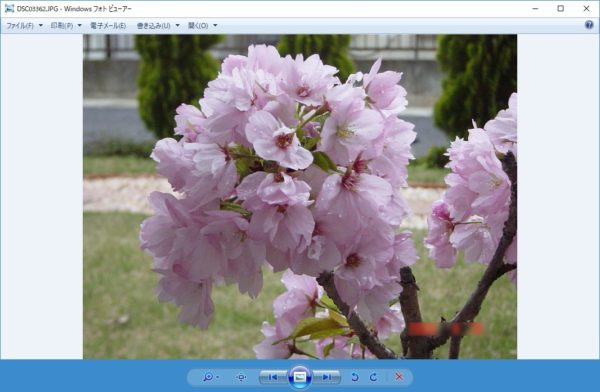
フォトビューアはよくできたツールだったんですけどね。。。(実は隠しツールとして残されてはいます)
無くなったものは嘆いても仕方ありません。
しかし、大丈夫です。特別なソフト無しでどなたでも簡単に写真を大きくサクサク見る方法をご紹介します。
目次
1.写真をプレビューする手順
1)写真の格納しているフォルダを表示
まず、エクスプローラを起動して写真が格納されているフォルダを表示してください。
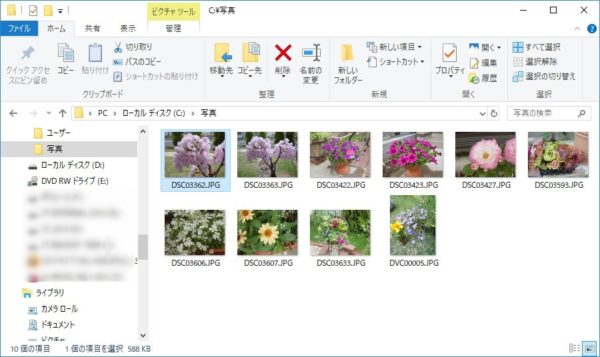
2)「表示」タブをクリックして、更に「プレビューウィンドウ」をクリックします。
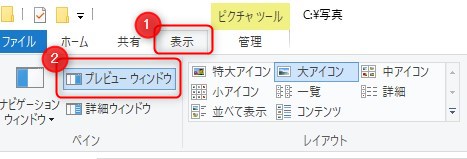
3)このような表示になり、選択した写真が右側に大きく表示されました。
図のように境界をマウスで動かして大きさを調整できます。
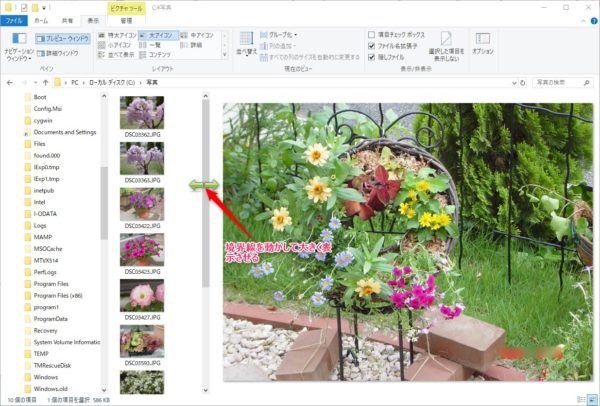
写真のファイルをマウスや矢印キーで切り替えれば写真が次々と切り替わります。
4)ショートカットキーで一発切り替え
上記で紹介した手順は実はショートカットキーで簡単にプレビュー表示が出来ます。
「ALT」キーを押したまま「P」キーを押すことでプレビュー表示をオンオフ出来ます。
スポンサードサーチ
2.おわりに
いかがですか?フォトビューアと遜色なく写真を閲覧できると思います。
エクスプローラーの表示サイズを画面いっぱいにすれば大きく表示されます。
更に、写真はエクスプローラから印刷できます。
以下の記事で紹介していますのでどうぞご覧ください。



















